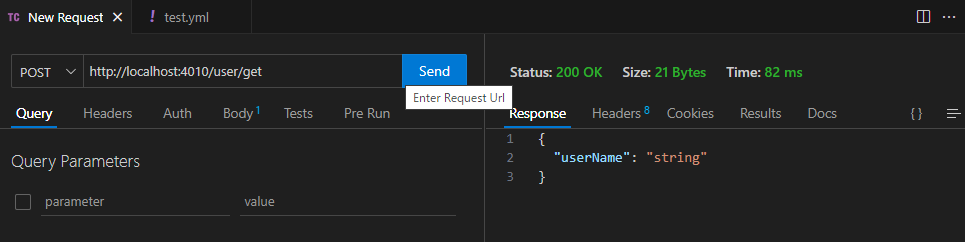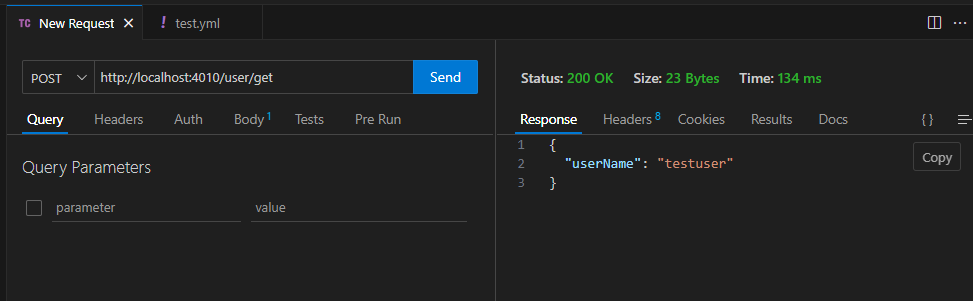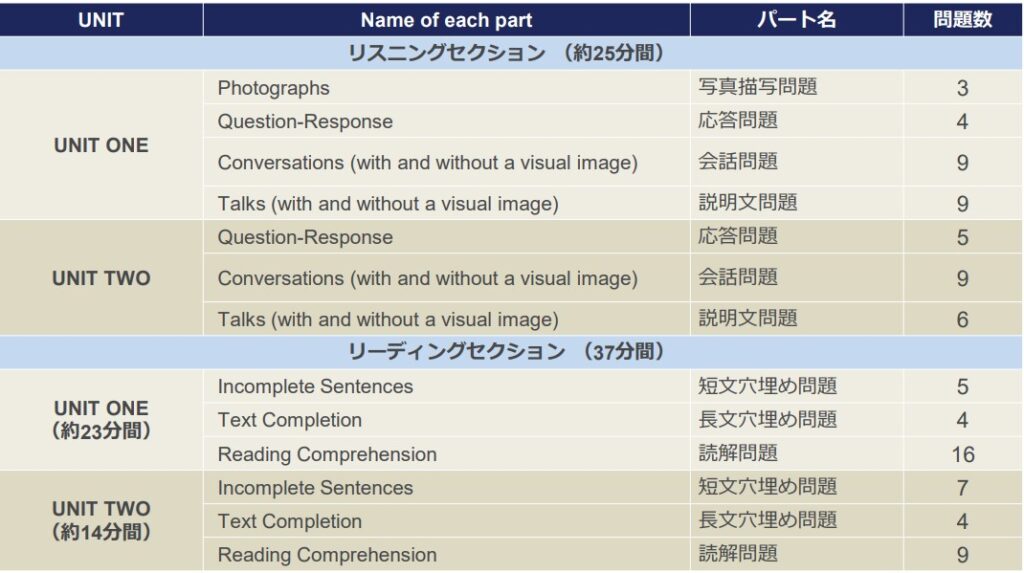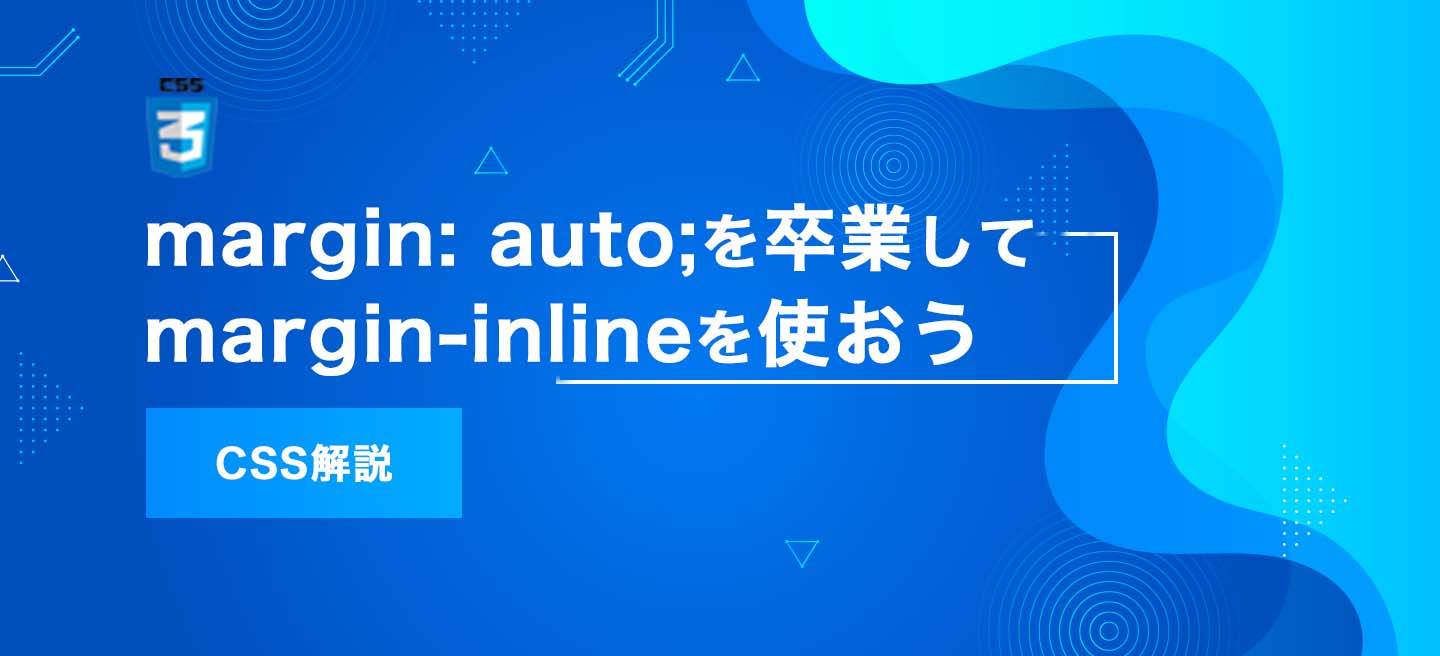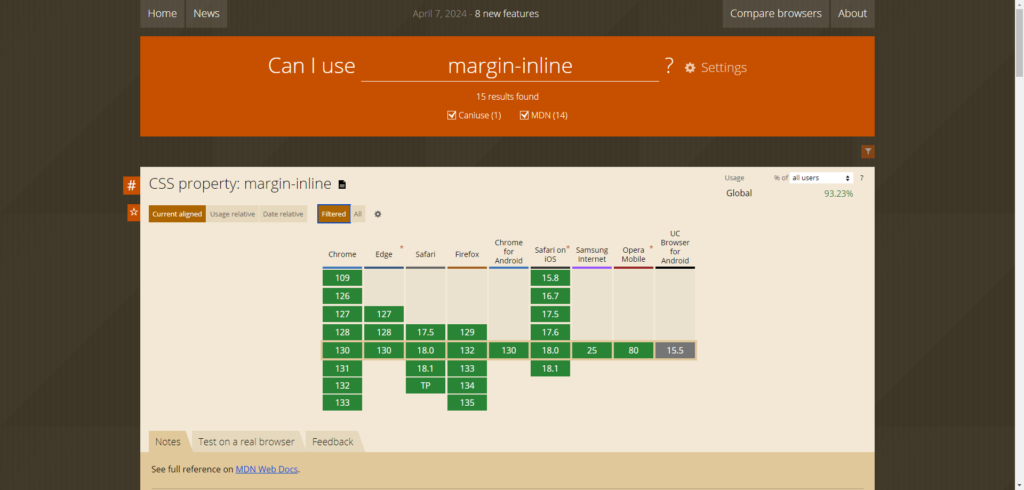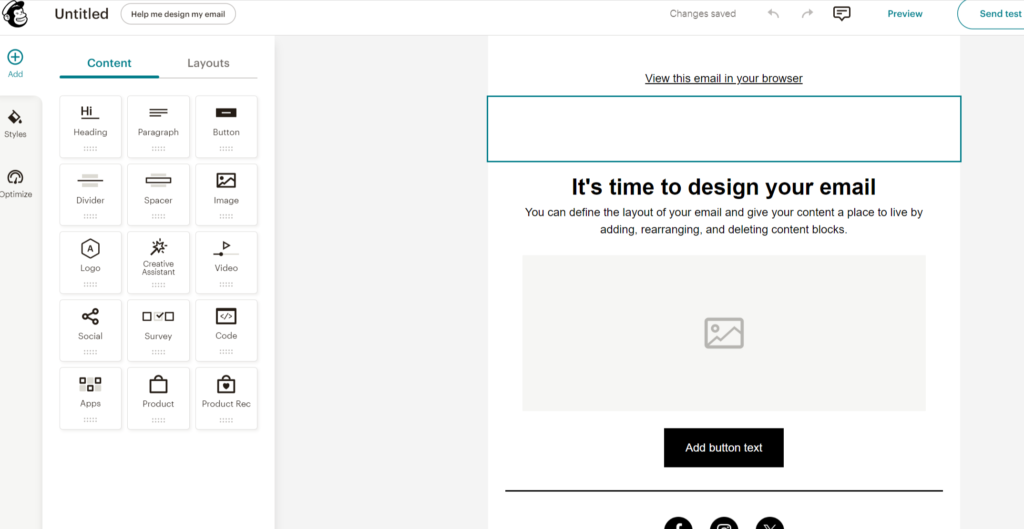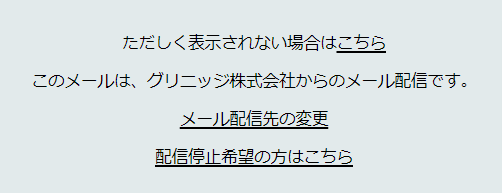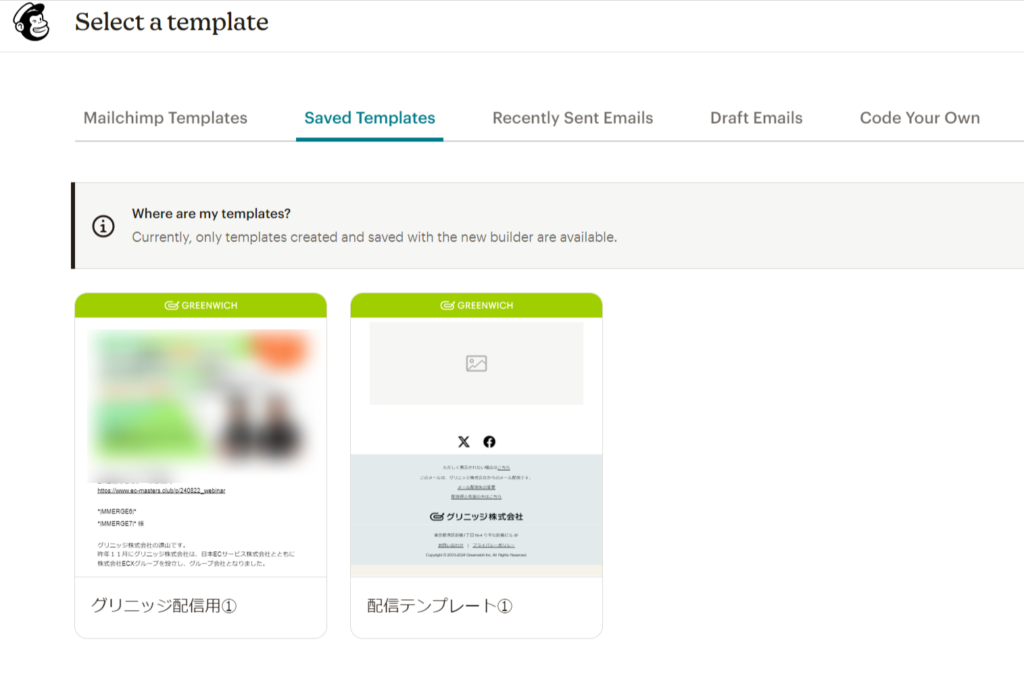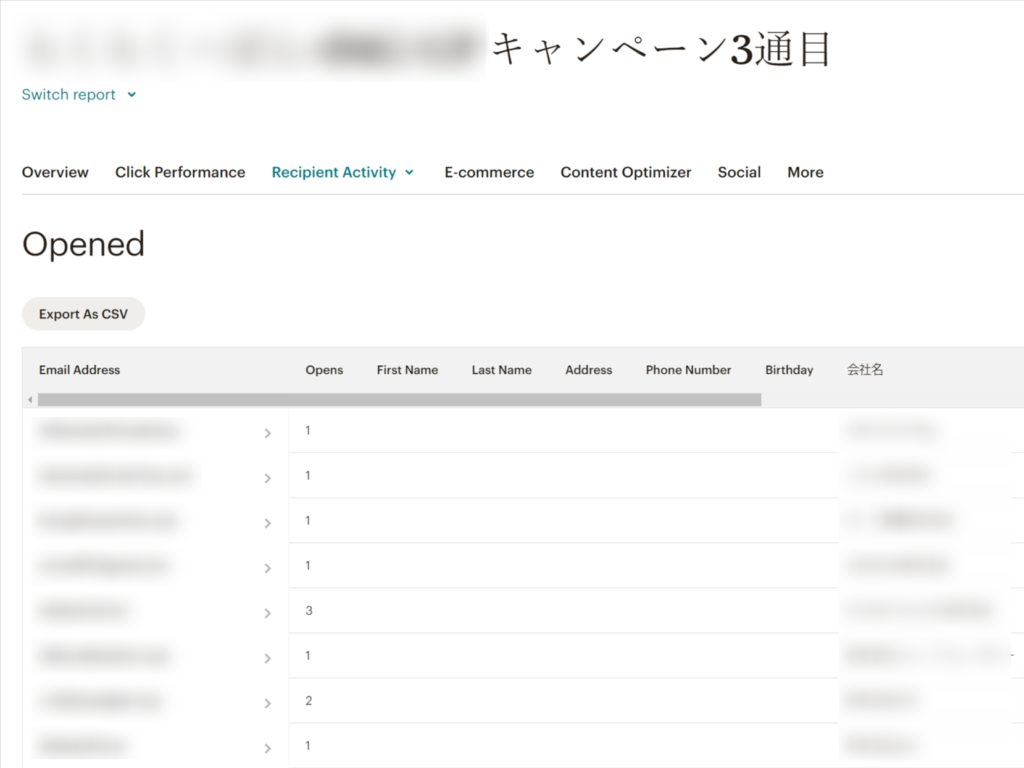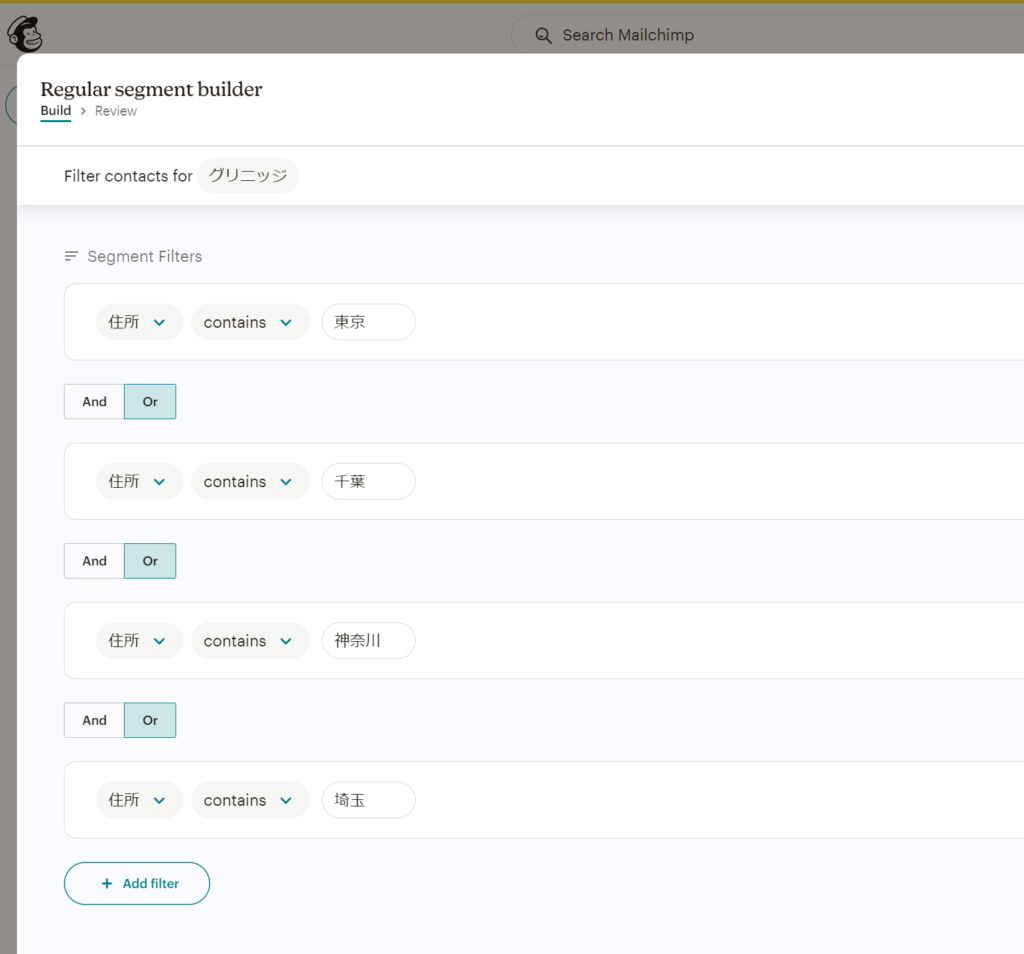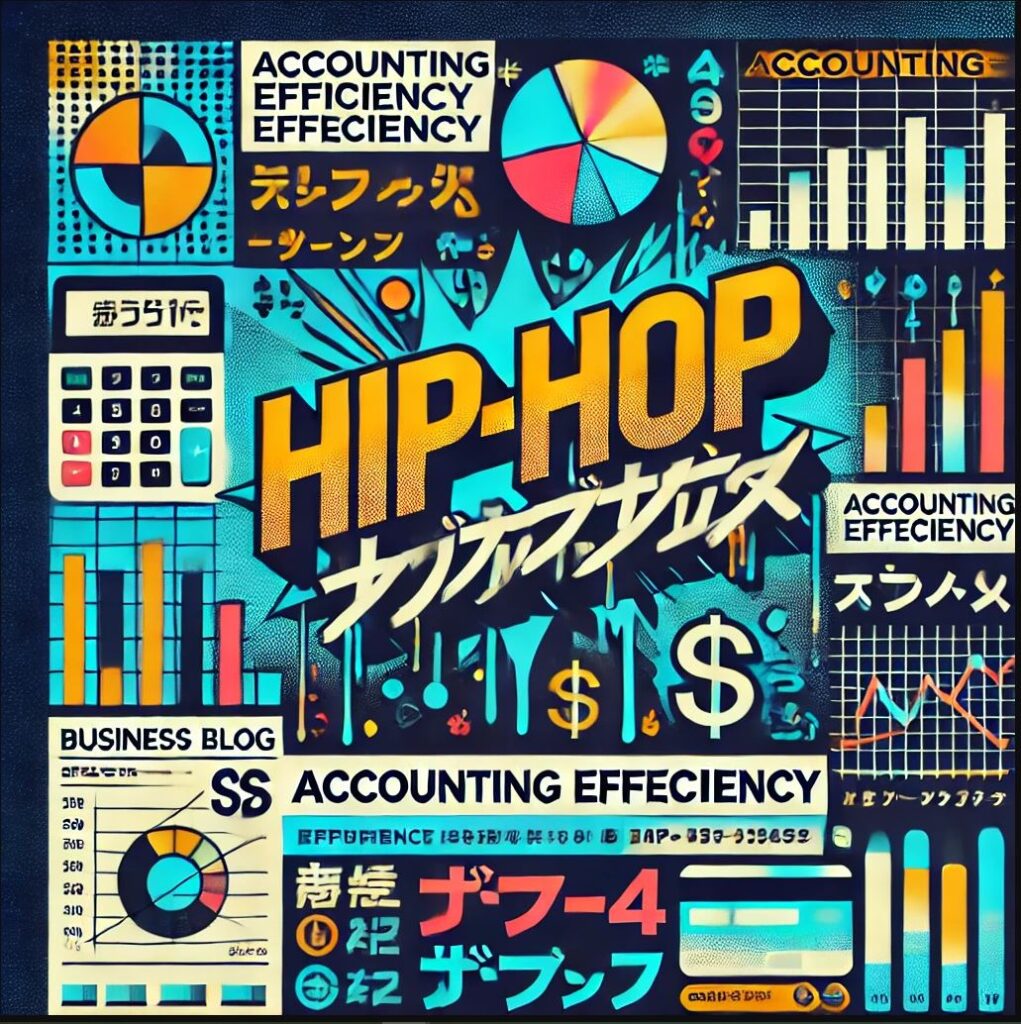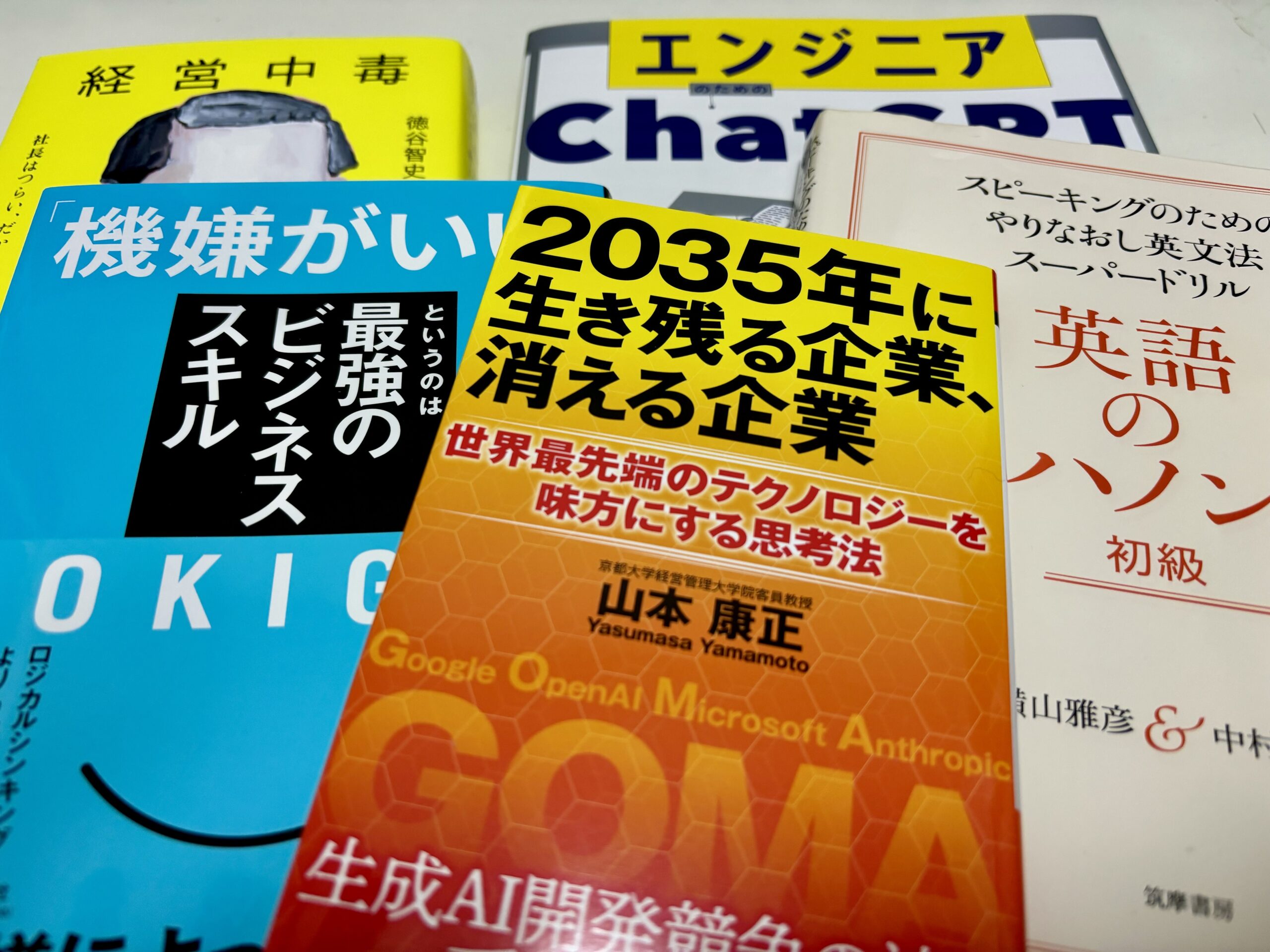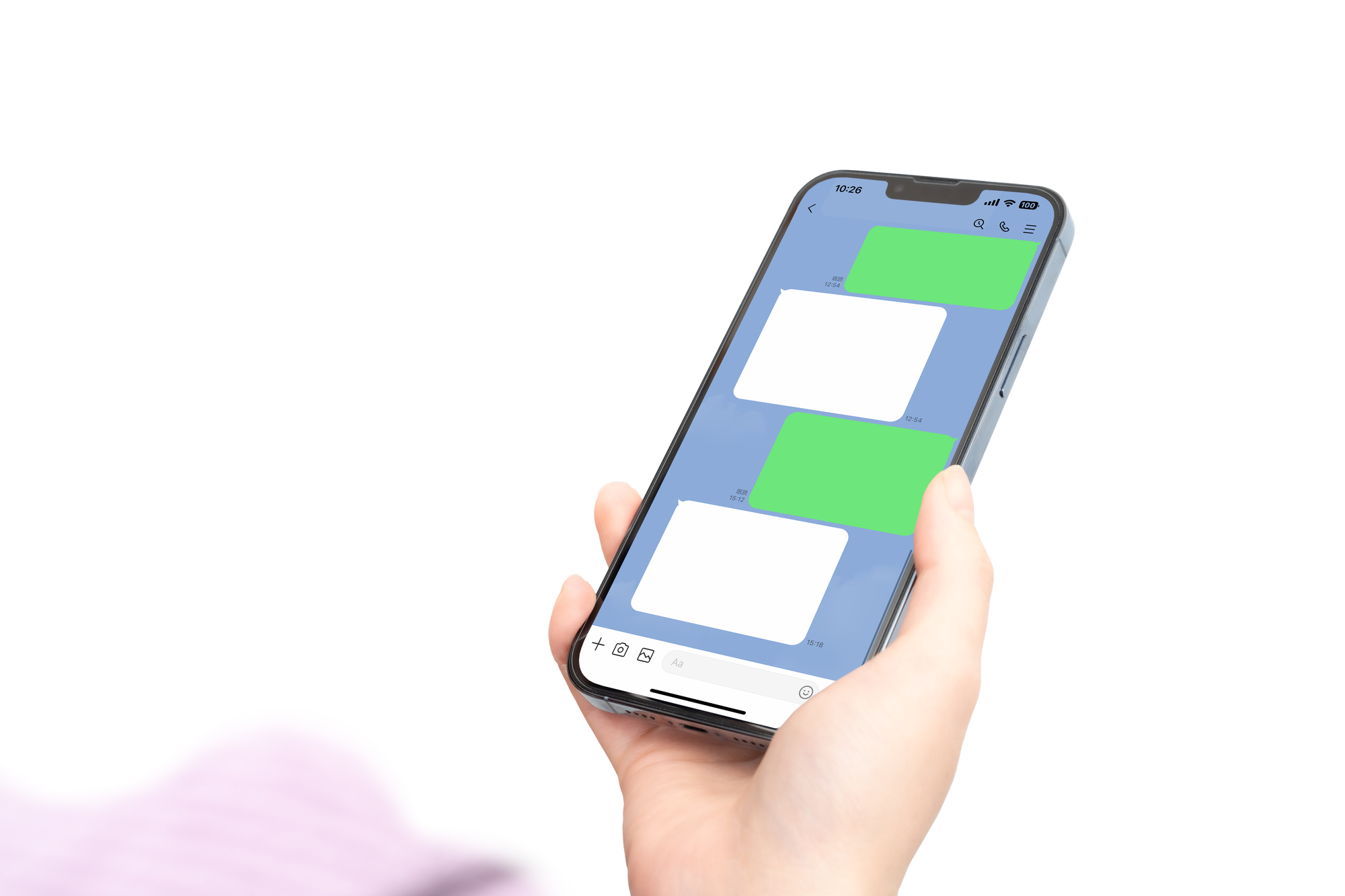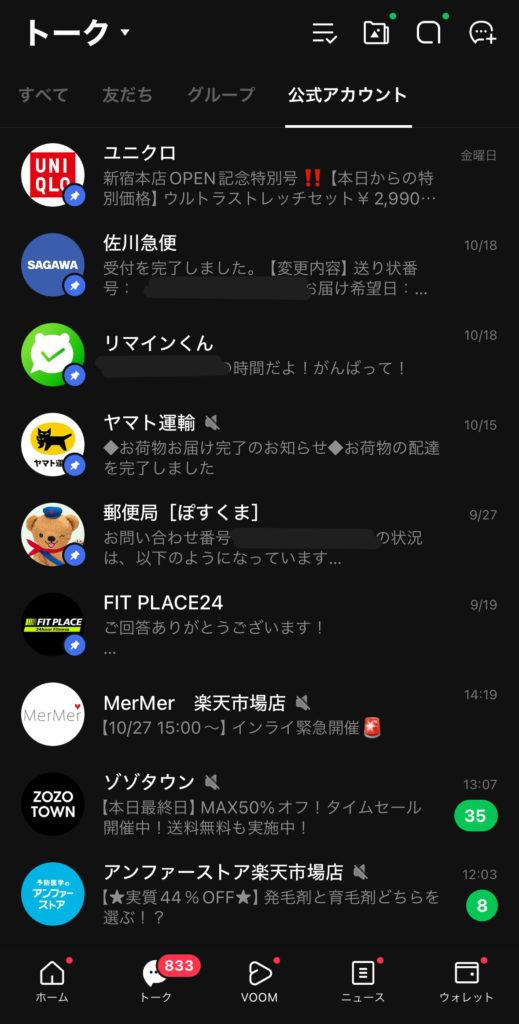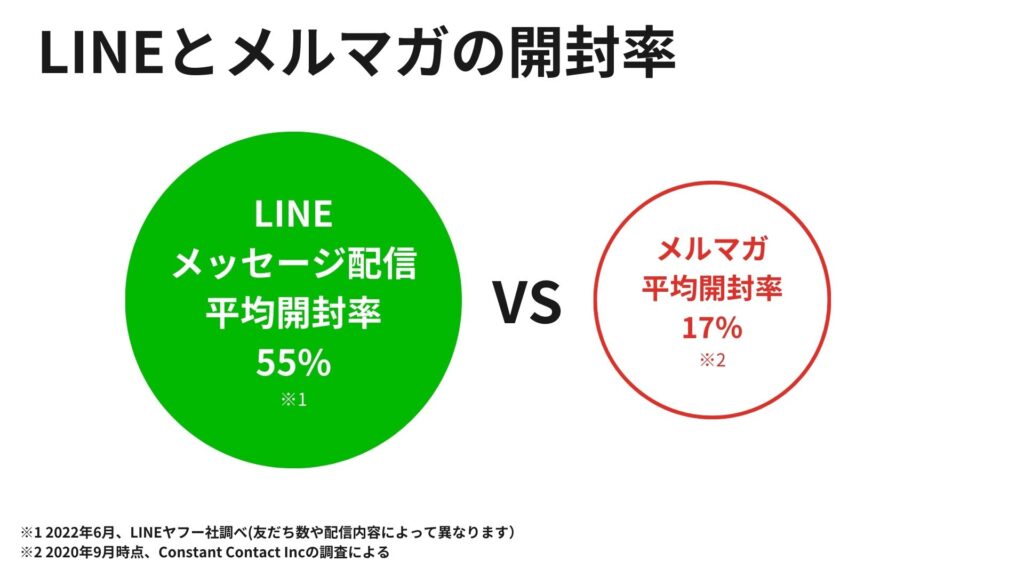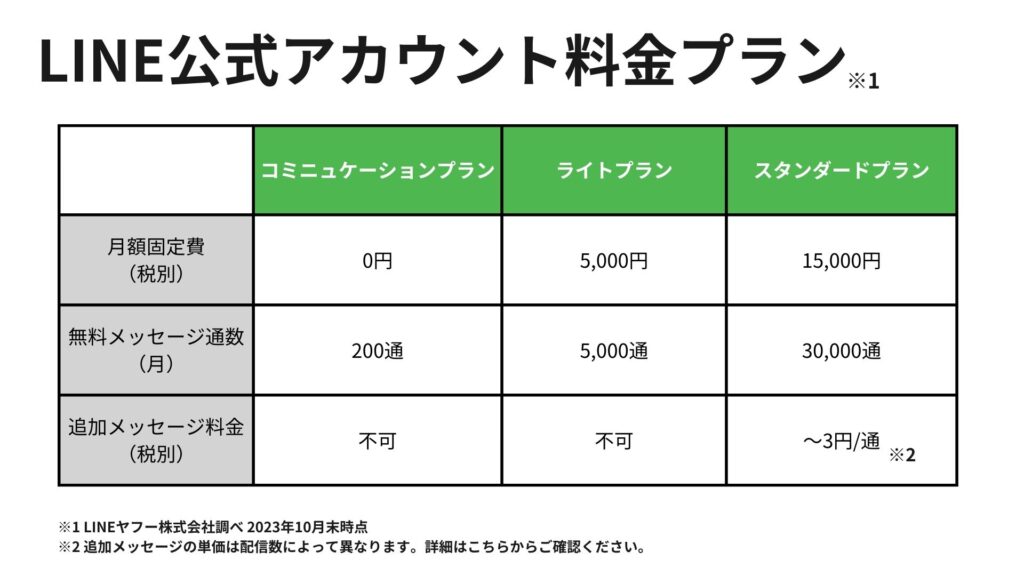目次
はじめに
この度、認定スクラムマスター(CSM)を取得したので、その実際の流れを紹介していきます。
スクラムマスターの資格と種類
スクラムマスターに関する資格は以下の通り複数存在します。
| 資格種類 | 認定機関 |
| Certified ScrumMaster(CSM) | Scrum Alliance(URL) |
| Registered Scrum Master(RSM) | Scrum.Inc(URL) |
| Professional Scrum Master(PSM) | Scrum.org(URL) |
一般的に「認定スクラムマスター」と呼ばれる資格は Scrum Alliance 主催の Certified ScrumMaster(CSM)のことを指します。
ただし、いずれの資格に優劣があるわけではなく、全ての資格において一定上のスクラムマスターに関する知見を習得していることを証明してくれます。
私は上記のうち、Certified ScrumMaster(CSM)の資格を取得しました。
認定スクラムマスター(CSM)を取得する方法
認定スクラムマスター(CSM)を取得するためには、認定スクラムトレーナーによる講義(クラス)を受講し、その後の試験に合格する必要があります。
認定スクラムトレーナーによるクラスは複数存在します(主催団体が複数存在します)。
日本で開催されるクラスは以下のサイトから確認することができます。
▼ 認定スクラムマスター日本語クラス一覧 - Scrum Alliance
https://www.scrumalliance.org/courses-events/search?ctyp=Csm&lng=jpn&cnty=JP
私は、 Joe Justice 先生のクラス(Agile Business Institute 主催)を受講しました。
▼ Joe 先生のクラス申し込み - Agile Business Institute
https://abi-agile.com/lp/csm/
講義(クラス)の概要
Joe 先生のクラスの概要を簡単に紹介いたします。
日程
- 全2日間
- 10:00~16:00(お昼休憩あり)/1日
- 16:00~16:30頃まで質問タイム
講師
- メイン講師の Joe Justice 先生
- サポート講師の日本人の先生
- 通訳
Joe 先生は基本的に英語を話されますが、通訳の方が日本語に訳してくれるので、英語ができなくても全く問題ありません。
ツール
私が受講したときはオンライン環境だったので、以下のようなツールを使用しました。
- Zoom
- Miro
Zoomは常にカメラONです。
Miroはオンラインホワイトボードアプリです。
https://miro.com/ja/online-whiteboard/
アカウントを登録しなくても利用可能なので、特に事前準備は必要ありません。
講義内容
Zoomのルームにて、4~5人ずつのグループに分かれて、グループワークを中心にスクラムを体験学習していきます。
実際にスクラムにおける役割(PO、SM、開発者)を交代しながら担います。
いきなりPOやSMを担うのに不安を覚えるかもしれませんが、スクラム未経験の方が多かったので、心配する必要はないと思います。
Joe 先生も仰っていましたが、スクラムはゲームのような楽しいものなので、気を張る必要はありません。
詳細な講義内容は割愛させていただきますが、以下の申し込みページからカリキュラムをご覧いただけます(ページの真ん中あたりにカリキュラムの記載があります)。
▼ Joe 先生のクラス申し込み - Agile Business Institute
https://abi-agile.com/lp/csm/
試験について
認定スクラムトレーナーによるクラスを受講後、Scrum Alliance から試験案内のメールが届きます。
試験案内メール到着後、90日以内に試験を受ける必要があります。
(90日を過ぎた場合、別途追加費用が必要になるらしいです。)
試験概要
- 受験形式:オンライン形式
- 言語:日本語選択可能
- 試験時間:60分
- 問題数:50問
- 問題形式:4択の選択式
- 合格ライン:37問/50問
受験終了後、すぐに合否が分かります。
なお、試験に一度不合格でも2回目までは無料で再受験することができます。
▼ 認定スクラムマスターの難易度・合格率 - Agile Business Institute
https://abi-agile.com/csm-difficulty/
試験合格後
試験合格後、Scrum Alliance から認定スクラムマスター(CSM)の証明証が電子交付されます。
また、この資格は2年間だけ有効であり、2年ごとに更新する必要があります。
更新するためには費用のほかに、SEUと呼ばれる学習単位を一定上修める(申請する)必要があります。
SEUとは、1時間のアジャイルやスクラムに関する学習の時間単位です。
つまり、資格を取得して終わりではなく、日々、スクラムの実践や学習に取り組むことが求められているということですね。
▼ 認定スクラムマスターの資格更新について - Agile Business Institute
https://abi-agile.com/seu/
おわりに
認定スクラムマスター(CSM)を取得するするまでの流れを紹介いたしました。
認定スクラムマスター(CSM)のクラスを主催している団体が複数存在することもあり、どのクラスを受講すれば認定スクラムマスター(CSM)を取得することができるのか分かりにくいところがあります。
また、クラスではどのようなことを学び、試験はどのような形式なのかなど、受講前に知っておきたい内容がたくさんあるかと思います。
当ブログがそのような疑問点を解消する一助になれば幸いです。